이번 포스팅에서는 VLOOKUP 사용 시 주의 사항에 대해 작성하겠습니다. 이 함수는 정말 다양하게 사용할 수 있고 사용방법도 어렵지 않지만 주의해야 할 점이 있습니다. 예를 들어, 찾는 값이 중복될 경우 행의 번호가 낮은 값이 구해질 수 있습니다. 이럴 경우에는 데이터를 편집해 주어야 합니다. 아래에서 설명드리겠습니다.
VLOOKUP 주의사항
1. 다른 포스팅에서도 한번 말씀드렸지만, 이 함수는 참조하는 범위의 오른쪽 방향의 데이터만 불러올 수 있습니다. 예전에 그걸 모를 때 방법이 있지 않을까 엄청 시간을 허비한 적이 있습니다.
예를 들어, '유재석'의 '월급여'를 구하기 위해서는 기준이 되는 '이름(D열)'의 오른쪽에 '월급여'가 위치해 있어야 합니다. 그렇지 않을 경우 '#N/A' 결과값이 나오게 됩니다.
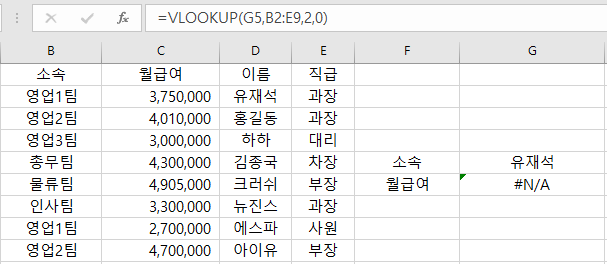
2. 찾는 값이 중복될 경우 먼저 나온 행의 값이 나옵니다.
예를 들어, '유재석' 부장의 월급여를 찾기 위해
=VLOOKUP(G5,C2:E12,3,0)을 할 경우 '유재석' 부장이 아닌 '유재석' 과장의 결과값 3,750,000원이 나옵니다.
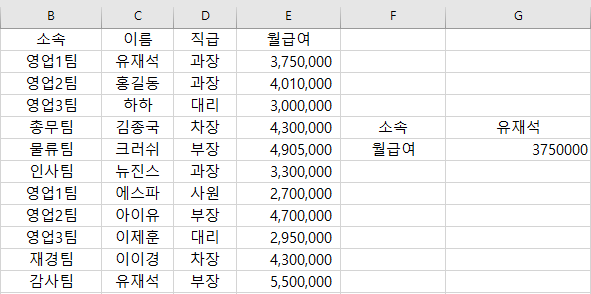
이럴 경우에는 여러 가지 방법이 있습니다.
- 데이터 정렬 다시하기
- 데이터 통합하기
- INDEX, MATCH 함수 사용하기(별도 포스팅하겠습니다)
데이터 정렬 후 VLOOKUP
이 방법은 솔직히 권장해 드리지 않습니다. 엑셀을 사용하실 때 데이터 수정은 최소화하는 게 좋습니다. 여러모로... 하지만 데이터가 많지 않을 때, 빠르게 해야 할 경우에는 사용하시면 좋습니다.
- 데이터 전체를 선택(A2:E21) 후, [데이터] - [정렬]을 클릭합니다. 정렬 창이 나오면 '직급'을 기준으로 '셀 값'을 '내림차순'해 주시면 차장, 사원, 부장, 대리, 과장의 순서로 재정렬 되어 결과값이 변경됩니다.

다만, 급할 때만 사용하시기 바랍니다.
데이터 통합 후 VLOOKUP
비교적 간단하면서도 사용이 편리한 방법입니다.
- E열을 하나 추가하고 E2셀에 C열(이름)과 D열(직급)을 통합해 줍니다. '=C2&D2'를 하면 화면과 같이 이름과 직급이 붙어서(유재석 과장) 통합이 됩니다.
- 찾으려는 값을 '유재석 부장'으로 변경하고 '=VLOOKUP(H5, E2:F12,2,0)으로 함수를 작성하면 결과값을 구할 수 있습니다.
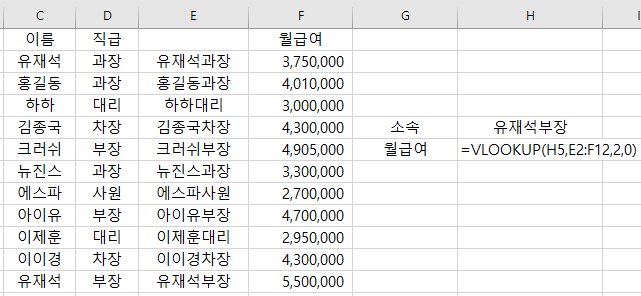
이상 VLOOKUP 주의사항에 대해서 말씀드렸습니다. 다른 포스팅에서 관련하여 설명을 드렸는데, 다시 설명드리는 이유는 매우 매우 매우 중요하기 때문입니다.
감사합니다.
[엑셀 함수] 매우 매우 중요한 VLOOKUP(중복값 찾기 2)
'VLOOKUP'은 회사 생활을 하면서 가장 많이 사용하고 가장 활용도가 높은 엑셀 함수가 아닐까 합니다. 테이블 또는 선택한 범위에서 행별로 항목을 찾을 때 사용하는 함수입니다. (열을 찾을 때는 h
drawing-er.tistory.com
'엑셀 > 엑셀 함수' 카테고리의 다른 글
| 셀의 개수를 구하는 함수 COUNT / COUNTIF / COUNTIFS (0) | 2023.05.23 |
|---|---|
| 빈셀을 제외하고 일련번호 넣기 COUNTA / IF (0) | 2023.05.22 |
| 일련번호 입력 함수 ROW / COLUMN / COUNTA (1) | 2023.05.19 |
| 조건에 맞는 값의 합계 구하기 SUMIF/SUMIFS 함수 (0) | 2023.05.11 |
| [엑셀 함수] VLOOKUP 함수의 기본과 IF 함수 대신하기 (0) | 2023.05.05 |
| [엑셀 함수] IF 함수의 기본과 활용 (0) | 2023.05.03 |
| [엑셀 함수] AVERAGE 함수의 사용과 주의 사항 (0) | 2023.04.28 |
| [엑셀 함수] 함수의 구성/사용하는 방법 (0) | 2023.04.26 |




댓글